Javítsa ki a Windows 10 aktiválási hibakódját: 0xC004B100
A 0xC004B100(0xC004B100) -as Windows aktiválási hibakód általában akkor fordul elő, amikor megpróbálja aktiválni a Windows verzióját, esetleg az alaplap vagy a CPU cseréje után . Ha a 0xC004B100 kódú(Code 0xC004B100) hibát tapasztalja , akkor olvasson tovább. Ebben az útmutatóban megvizsgáljuk a Windows aktiválási hibájának lehetséges megoldásait, amelyek segíthetnek a probléma megoldásában. Tehát nézzük meg a hibakód kijavításának módját.
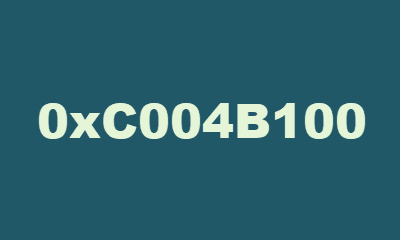
A hibakódot a hibaüzenet kíséri –
0xC004B100, The activation server determined that the computer could not be activated
Windows 10 aktiválási hibakód: 0xC004B100(Activation Error Code 0xC004B100)
A Windows 10 (Windows 10) 0xC004B100 aktiválási hibakódjának(Activation Error Code 0xC004B100) kijavításához kövesse az alábbi javaslatokat:
- Ellenőrizze a MAK-kulcsot
- Futtassa az aktiválási hibaelhárítót
- Használja a telefonos aktiválást
- Forduljon egy Microsoft ügynökhöz
Lássuk őket részletesen.
1] Ellenőrizze a MAK-kulcsot
Ennek elsődleges oka az lehet, hogy a MAK nem támogatott. A MAK vagy a többszörös aktiválási kulcsok meghatározott számú eszköz aktiválására szolgálnak. A szám előre be van állítva a Microsoft és az Enterprise közötti ügyletként .
A probléma megoldásához először ellenőrizze, hogy a használt MAK a (MAK)Microsoft által biztosított MAK -e .
Ez a bejegyzés néhány MAK-aktiválási hibaelhárítási tippet kínál .
2] Futtassa(Run) az Aktiválási hibaelhárítót(Activation Troubleshooter)
A felhasználók a 0xC004B100 aktiválási hibakóddal(Activation Error Code 0xC004B100) találkozhatnak , ha megsértik az adott licenc által előírt korlátozásokat. Ha azonban nem ez a helyzet, a probléma könnyen megoldható az Aktiválási(Activation) hibaelhárító futtatásával.
Az Aktiválási hibaelhárító egy beépített eszköz, amely számos automatizált javítási taktikát tartalmaz. Megoldja azokat a problémákat, amelyeket az ilyen típusú helyzetek okoznak, például amikor újratelepíti az operációs rendszert egy helyreállítási környezetből. Tehát itt van egy gyors módja az aktiválási hibaelhárító futtatásának:
- Press Win+R Shortcut a Futtatás(Run) párbeszédpanel megnyitásához.
- Írja be az ms-settings:activation parancsot , és nyomja meg az Enter billentyűt az Aktiválás(Activation) lap megnyitásához.
- Lépjen a jobb oldali ablaktáblára, és kattintson a Hibaelhárítás(Troubleshoot) hivatkozásra.
Előfordulhat, hogy várnia kell egy ideig, amíg az aktiválási(Activation) hibaelhárítási eljárás befejeződik. Ezután indítsa újra a számítógépet, és ellenőrizze, hogy újraindíthatja-e a Windowst, és nézze meg.
3] A telefonos aktiválás használata
Egyes felhasználók kicserélik az alaplapjukat, de nem tartják be az engedélyezési(Licensing) eljárással kapcsolatos megfelelő irányelveket. Ez az oka annak, hogy a 0xC004B100 számú hiba(Error 0xC004B100) fordul elő. A Microsoft szerint az új eszközről történő bejelentkezés érvényteleníti a licenckulcsot.
A probléma kijavításához aktiválnia kell a Windows 10 telefonon keresztül, hogy megfelelően áthelyezhesse a licencet. A lépések a következők.
- Nyomja meg a Windows + R billentyűt. A Futtatás(Run) párbeszédpanelen írja be a SLUI 4 parancsot(SLUI 4) , és nyomja meg az Enter billentyűt.
- Válassza ki az országot a lehetőségek listájából, és kattintson a Tovább gombra.
- Miután a telefon aktiválási ablakában van, tartsa nyitva, majd hívja az országában megadott számot.
- Használja az automatizált rendszert megfelelően az utasításoknak megfelelően.
- Ekkor kap egy megerősítő azonosítót az automatizált rendszertől. Tehát fel kell készülnie, hogy feljegyezze.
- Írja be(Enter) a megadott megerősítési azonosítót a mezőbe, majd kattintson az "Aktiválás" gombra.
A lépések végrehajtása után a Windows biztosan aktiválódik.
4] Lépjen kapcsolatba a Microsoft ügyfélszolgálatával
Ha a fenti módszerek egyike sem volt alkalmazható az Ön esetében, akkor ebben az esetben a Microsoft ügyfélszolgálatával(Microsoft Support) való kapcsolatfelvétel megoldhatja a hibát. Mondja el nekik a hibakódot, és kérjen segítséget a licenc aktiválásához.
Minden jót.
Related posts
Javítsa ki a 0x8007007B Windows 10 aktiválási hibakódot
Javítsa ki a 0xC004E028 Windows aktiválási hibakódot
Javítsa ki a 0xc004f034 Windows aktiválási hibakódot
Javítsa ki a 0xC004F074 Office aktiválási hibakódot
Javítsa ki a 0xc004f025 számú Windows Script Host hibát az aktiválás során
Javítsa ki a 7031-es Amazon PrimeVideo hibakódot
Javítsa ki az EA Error Code 524-et. Sajnos ez a fiók nem tud online játszani
Javítsa ki a 0x80070422 számú aktiválási hibát Windows 11/10 rendszeren
Javítsa ki a 1603-as Office telepítési hibakódot Windows 11/10 rendszeren
Javítsa ki a 0x204-es távoli asztali hibakódot Windows 11/10 rendszeren
Javítsa ki a VALORANT 1. és 12. hibakódot Windows PC-n
Javítsa ki a 0xc4eb827f HP nyomtatóhiba kódot Windows 11/10 rendszeren
Javítsa ki az Xbox 0x800704CF hibakódot
A 80244010-es Windows Update hibakód kijavítása
Javítsa ki a 0x8004231f VSS hibakódot Windows 11/10 rendszeren
Javítsa ki a Windows Server Update Services 0x80072EE6 hibakódot
Javítsa ki a 0xc004f063 számú Windows aktiválási hibát a Windows 10 rendszerben
Javítsa ki a Hulu P-TS207 vagy P-EDU125 hibakódot
Javítsa ki a 9068-as vagy 5004-es Amazon Prime hibakódot
Javítsa ki a Steam 105-ös hibakódot, nem lehet csatlakozni a szerverhez
